
发布时间:2022-10-06 来源:win7旗舰版 浏览量:
系统教程12月12日讯 最近有位使用Win8系统的盆友反映说,想要对硬盘进行分区,但由于自己刚使用该操作系统,对很多的操作都还很不习惯,不知道该怎么进行分区。那么win8该如何进行硬盘分区呢?稳住,莫急,小编这就来将win8硬盘如何进行分区的方法来告诉大家伙。
1、系统下同时按住键盘上“Windows”和“X”键打开系统菜单 ,选择“磁盘管理”;
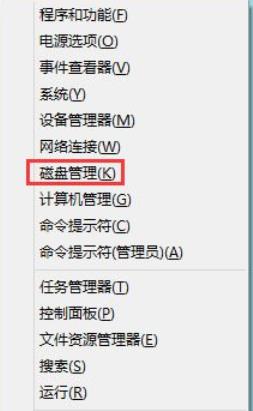
硬盘分区系统软件图解1
2、对准想要划分的分区右键,选择“压缩卷”;
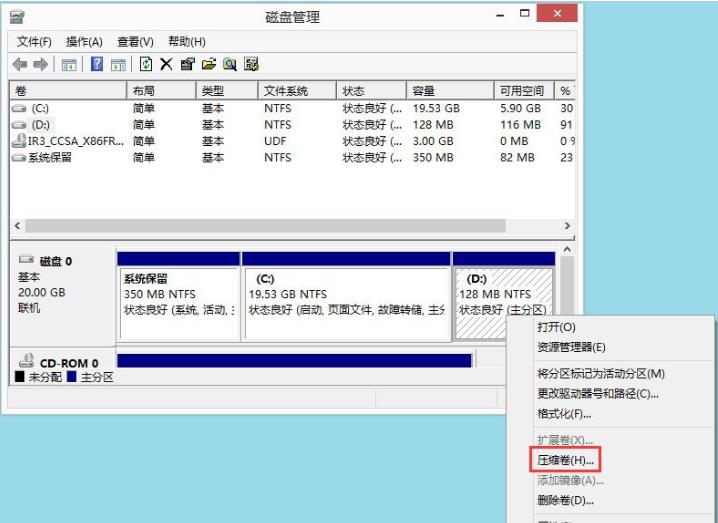
win8系统软件图解2
3、填入想要划分的分区大小,点击压缩选项;
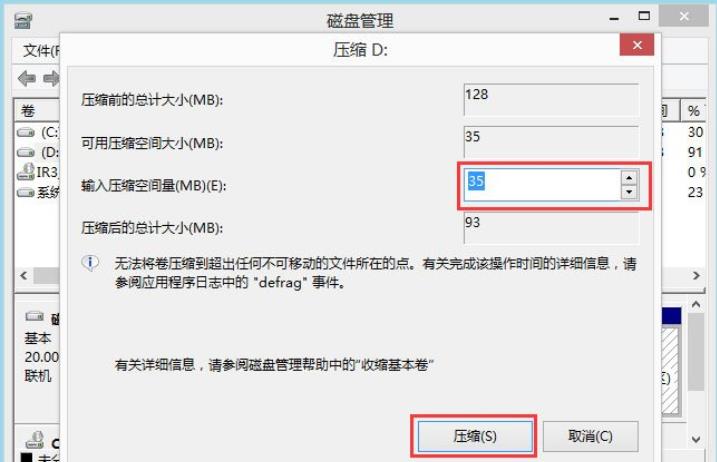
win8分区系统软件图解3
4、在新划分出来的空白空间选择右键“新建简单卷”;
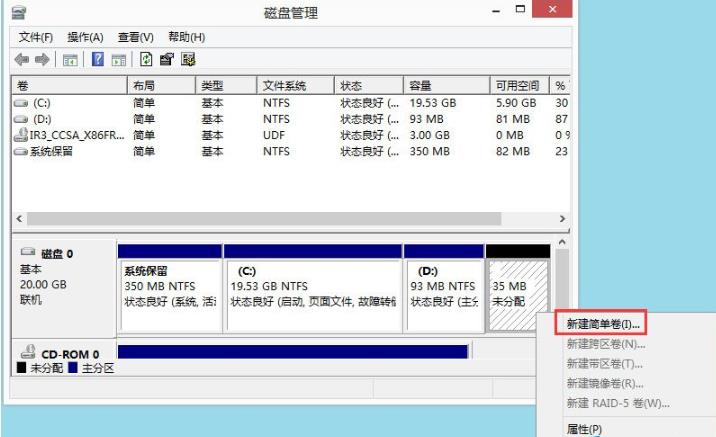
win8硬盘分区系统软件图解4
5、填写入想要划分的分区大小,点击“下一步”;
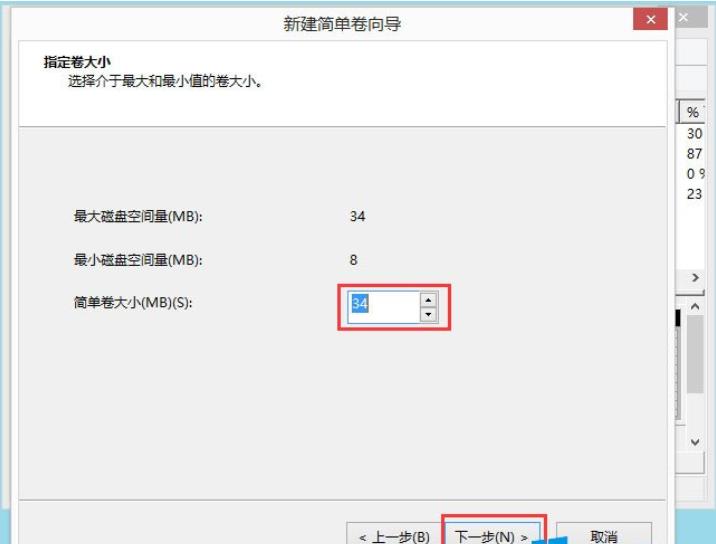
硬盘分区系统软件图解5
6、分配一个可选的盘符,点击“下一步”;

win8分区系统软件图解6
7、之后选择格式化方式,建议使用NTFS格式,点击“下一步”;
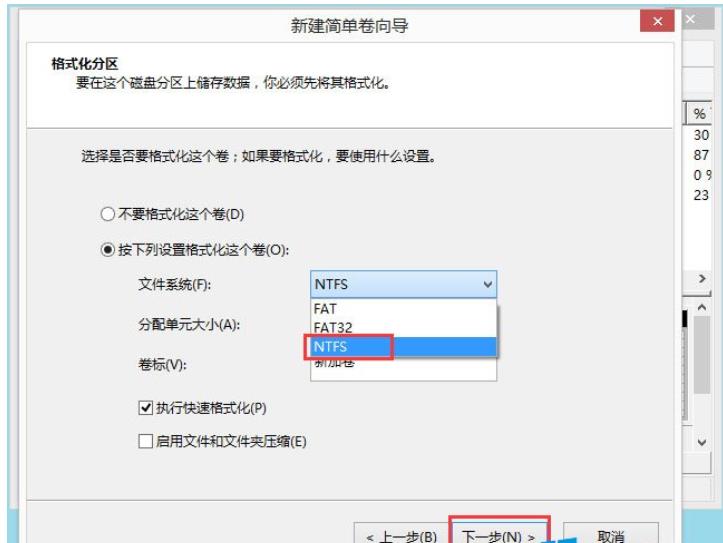
win8系统软件图解7
8、点击完成后即可看到已经分出的分区,点击“完成”。
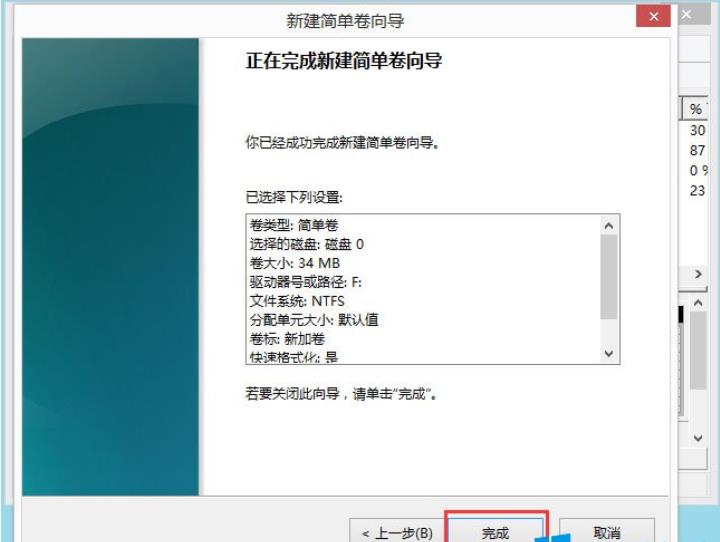
win8系统软件图解8
以上就是Win8硬盘分区方法,按照以上方法进行操作,就能轻轻松松为硬盘分区了。
系统教程12月12日讯 关机命令可以无需任何的软硬件也能实现电脑自动远程关机。当我们自己没有办法手
系统教程12月12日讯 说起win8系统大家肯定会想到它那别出心裁的双界面。但是市场上有不少对于新
系统教程12月12日讯 win8操作系统上对界面做了相当大的调整,Metro界面和Windows传
系统教程12月12日讯 win8系统采用全新的操作方式和操作界面,不仅优化了系统内核,同时还支持触
本站发布的ghost系统仅为个人学习测试使用,请在下载后24小时内删除,不得用于任何商业用途,否则后果自负,请支持购买微软正版软件!
如侵犯到您的权益,请及时通知我们,我们会及时处理。Copyright @ 2018 斗俩下载站(http://www.doulia.cn) 版权所有 xml地图 邮箱: